nikon共聚焦显微镜安全操作规程
蔡司共聚焦显微镜安全操作及保养规程

蔡司共聚焦显微镜安全操作及保养规程前言蔡司共聚焦显微镜是一种高分辨率成像设备,广泛应用于生命科学、物质科学等领域。
为保障设备安全、延长设备使用寿命,特制定本文档,介绍该设备的安全操作及保养规程。
安全操作规程1.在操作前,应查询设备的使用说明书,并全面了解设备的性能及操作方法。
2.在使用前,应先检查设备是否正常,确保仪器各部件安装牢固、电线不松动,各部件动作正常。
3.严禁将化学试剂或其他腐蚀性物质放入显微镜中,以免损坏设备。
4.操作中应遵循“先关灯后关机,先开机后开灯”的原则,确保设备正常开启或关闭。
5.切勿使用过大或过小的力量操作显微镜,以免影响设备寿命。
6.当设备因异常情况需要紧急停机时,应使用急停开关,切勿使用电源开关,避免损坏设备。
7.在设备开启状态下,切勿随意更换设备配件或涉及设备内部维修,如有异常情况应立即向厂商或专业技术人员求助。
保养规程1.在设备正常使用期间,应加强对设备的保养和维护,保持设备的清洁和干燥。
2.设备需要接通电源时,在保证电压稳定的情况下,应使用稳定的电源并加装过电压保护装置,避免对设备产生损害。
3.在操作前,应对设备进行彻底清洁,清洁过程中不得直接将水或清洁剂倒在设备上或对设备产生损害的部位。
4.在清洗设备时,应用干燥软布或软毛刷进行擦拭,切勿使用含有酸碱成分的清洁剂或物品,以免对设备产生腐蚀或损害设备表面。
5.在清洗设备表面时,不得将清洁剂或水进入仪器内部,以免对设备产生损害。
6.镜头是设备中最为重要的部分,应特别注意保养,如镜头脱落、变形、磨损或压伤等情况,应及时向专业技术人员进行维修和更换。
7.设备长时间不用时,应及时切断电源并将设备置于安全干燥的地方,保护好设备的各部件,避免设备长时间不用而导致的性能损害。
结语蔡司共聚焦显微镜是一种高精度设备,安装、操作及保养过程中需要严格遵守规程,避免对设备产生不必要的损害。
在设备的日常使用和保养过程中,我们应该掌握正确的操作和保养方法,保证设备在长期使用中保持良好的性能状态。
尼康C2共聚焦培训指引
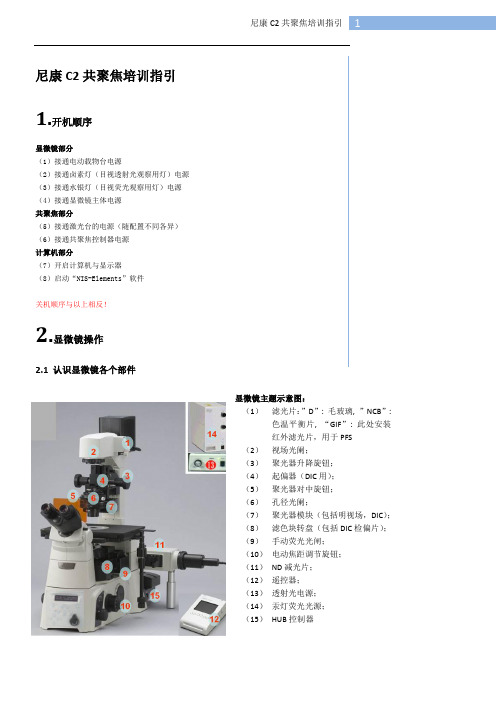
1
5
2
3
6
8
9
4
7
长寿命汞灯遥控器
SHUTTER 按钮
尼康 C2 共聚焦培训指引 3
1)1)镜物切换按钮 2) 滤光块,DIC 检偏器切换按
钮 3) DIC 检偏器快速切换按钮 4) 光路端口切换按钮 5) PFS ON/OFF 6) 聚光器转盘切换按钮 7) 透射光源控制按钮 8) 荧光光强控制 9) 荧光光闸
该方向再旋转一定角度;如质量下降,则反方向旋转; 4) 重复 2)和 3)直到图像质量改善之后又有所下降;
反方向旋转,回到倒数第二次的位置即可。
(四) Ti-E 物镜,DIC 插片,DIC 棱镜对照表
Objective
Plan flour 10× Plan Apo 20× Plan Apo 40× Plan Apo VC 60× Apo TIRF 100×
(4) 在 Pinhole 的项目中选择要使用的激光波长。 点击[▲Home]按钮,选择与物镜最匹配的针孔尺寸。
(5) 点击
[Live]按钮,边观察图像边调节激光功率和检测器的灵敏度 HV。
HV:
探测器灵敏度
Offset: 信号的偏移(标准:0)
Laser: 激光功率
(6) 将像素数调整为所需要的分辨率。(512×512 等) 图像较暗时,请降低扫描速度。
DIC Slider
10× 20× 40×I 60×I 100×
N1/N2
N1 N2 N2 N2 N2
尼康 C2 共聚焦培训指引 7
4. XY 图像拍摄
界面调出方式: 软件灰色空白处,鼠标右击菜单中选择[Acquisition Controls] -> [C2plus Settings]
尼康显微镜操作说明
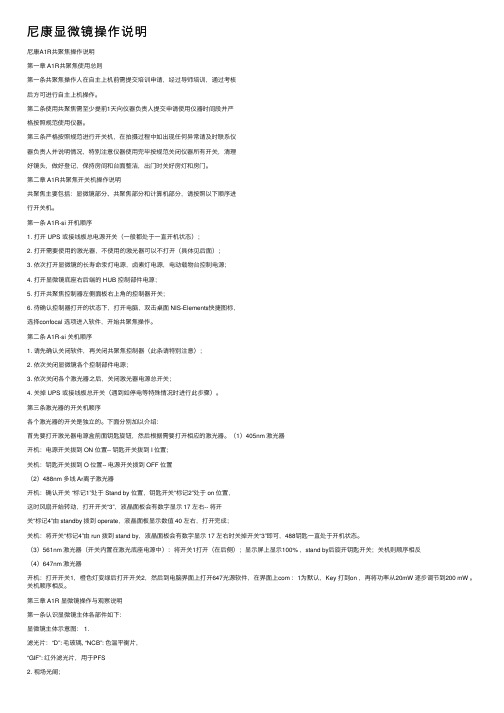
尼康显微镜操作说明尼康A1R共聚焦操作说明第⼀章 A1R共聚焦使⽤总则第⼀条共聚焦操作⼈在⾃主上机前需提交培训申请,经过导师培训,通过考核后⽅可进⾏⾃主上机操作。
第⼆条使⽤共聚焦需⾄少提前1天向仪器负责⼈提交申请使⽤仪器时间段并严格按照规范使⽤仪器。
第三条严格按照规范进⾏开关机,在拍摄过程中如出现任何异常请及时联系仪器负责⼈并说明情况,特别注意仪器使⽤完毕按规范关闭仪器所有开关,清理好镜头,做好登记,保持房间和台⾯整洁,出门时关好房灯和房门。
第⼆章 A1R共聚焦开关机操作说明共聚焦主要包括:显微镜部分、共聚焦部分和计算机部分,请按照以下顺序进⾏开关机。
第⼀条 A1R-si 开机顺序1. 打开 UPS 或接线板总电源开关(⼀般都处于⼀直开机状态);2. 打开需要使⽤的激光器,不使⽤的激光器可以不打开(具体见后⾯);3. 依次打开显微镜的长寿命汞灯电源,卤素灯电源,电动载物台控制电源;4. 打开显微镜底座右后端的 HUB 控制部件电源;5. 打开共聚焦控制器左侧⾯板右上⾓的控制器开关;6. 待确认控制器打开的状态下,打开电脑,双击桌⾯ NIS-Elements快捷图标,选择confocal 选项进⼊软件,开始共聚焦操作。
第⼆条 A1R-si 关机顺序1. 请先确认关闭软件,再关闭共聚焦控制器(此条请特别注意);2. 依次关闭显微镜各个控制部件电源;3. 依次关闭各个激光器之后,关闭激光器电源总开关;4. 关掉 UPS 或接线板总开关(遇到如停电等特殊情况时进⾏此步骤)。
第三条激光器的开关机顺序各个激光器的开关是独⽴的。
下⾯分别加以介绍:⾸先要打开激光器电源盒前⾯钥匙旋钮,然后根据需要打开相应的激光器。
(1)405nm 激光器开机:电源开关拨到 ON 位置-- 钥匙开关拨到 I 位置;关机:钥匙开关拨到 O 位置-- 电源开关拨到 OFF 位置(2)488nm 多线 Ar离⼦激光器开机:确认开关 “标记1”处于 Stand by 位置,钥匙开关“标记2”处于 on 位置,这时风扇开始转动,打开开关“3”,液晶⾯板会有数字显⽰ 17 左右-- 将开关“标记4”由 standby 拨到 operate,液晶⾯板显⽰数值 40 左右,打开完成;关机:将开关“标记4”由 run 拨到 stand by,液晶⾯板会有数字显⽰ 17 左右时关掉开关“3”即可,488钥匙⼀直处于开机状态。
Nikon生物显微镜作业指导书
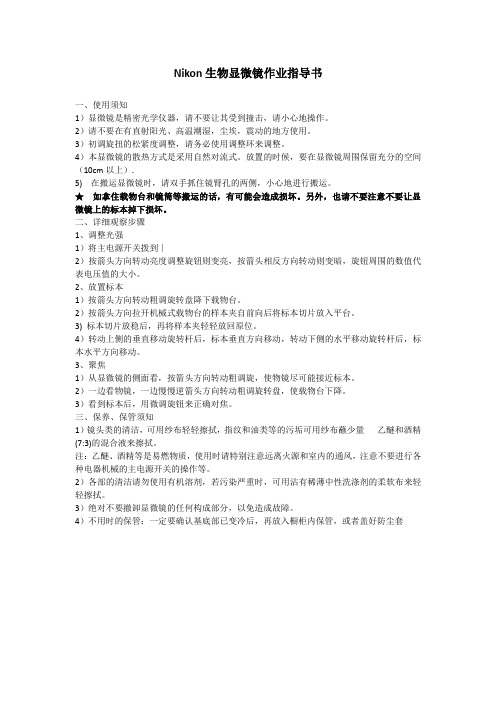
Nikon生物显微镜作业指导书一、使用须知1)显微镜是精密光学仪器,请不要让其受到撞击,请小心地操作。
2)请不要在有直射阳光、高温潮湿,尘埃,震动的地方使用。
3)初调旋扭的松紧度调整,请务必使用调整环来调整。
4)本显微镜的散热方式是采用自然对流式。
放置的时候,要在显微镜周围保留充分的空间(10cm以上).5) 在搬运显微镜时,请双手抓住镜臂孔的两侧,小心地进行搬运。
★如拿住载物台和镜筒等搬运的话,有可能会造成损坏。
另外,也请不要注意不要让显微镜上的标本掉下损坏。
二、详细观察步骤1、调整光强1)将主电源开关拨到∣2)按箭头方向转动亮度调整旋钮则变亮,按箭头相反方向转动则变暗,旋钮周围的数值代表电压值的大小。
2、放置标本1)按箭头方向转动粗调旋转盘降下载物台。
2)按箭头方向拉开机械式载物台的样本夹自前向后将标本切片放入平台。
3) 标本切片放稳后,再将样本夹轻轻放回原位。
4)转动上侧的垂直移动旋转杆后,标本垂直方向移动,转动下侧的水平移动旋转杆后,标本水平方向移动。
3、聚焦1)从显微镜的侧面看,按箭头方向转动粗调旋,使物镜尽可能接近标本。
2)一边看物镜,一边慢慢逆箭头方向转动粗调旋转盘,使载物台下降。
3)看到标本后,用微调旋钮来正确对焦。
三、保养、保管须知1)镜头类的清洁,可用纱布轻轻擦拭,指纹和油类等的污垢可用纱布蘸少量乙醚和酒精(7:3)的混合液来擦拭。
注:乙醚、酒精等是易燃物质,使用时请特别注意远离火源和室内的通风,注意不要进行各种电器机械的主电源开关的操作等。
2)各部的清洁请勿使用有机溶剂,若污染严重时,可用沾有稀薄中性洗涤剂的柔软布来轻轻擦拭。
3)绝对不要撤卸显微镜的任何构成部分,以免造成故障。
4)不用时的保管:一定要确认基底部已变冷后,再放入橱柜内保管,或者盖好防尘套。
尼康共聚焦显微镜使用手册
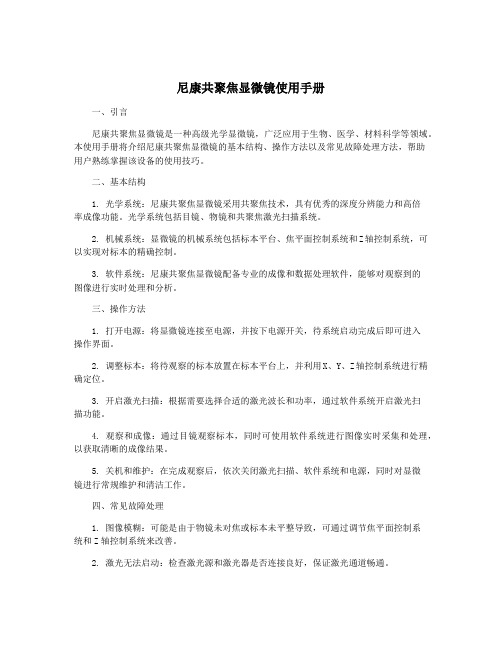
尼康共聚焦显微镜使用手册一、引言尼康共聚焦显微镜是一种高级光学显微镜,广泛应用于生物、医学、材料科学等领域。
本使用手册将介绍尼康共聚焦显微镜的基本结构、操作方法以及常见故障处理方法,帮助用户熟练掌握该设备的使用技巧。
二、基本结构1. 光学系统:尼康共聚焦显微镜采用共聚焦技术,具有优秀的深度分辨能力和高倍率成像功能。
光学系统包括目镜、物镜和共聚焦激光扫描系统。
2. 机械系统:显微镜的机械系统包括标本平台、焦平面控制系统和Z轴控制系统,可以实现对标本的精确控制。
3. 软件系统:尼康共聚焦显微镜配备专业的成像和数据处理软件,能够对观察到的图像进行实时处理和分析。
三、操作方法1. 打开电源:将显微镜连接至电源,并按下电源开关,待系统启动完成后即可进入操作界面。
2. 调整标本:将待观察的标本放置在标本平台上,并利用X、Y、Z轴控制系统进行精确定位。
3. 开启激光扫描:根据需要选择合适的激光波长和功率,通过软件系统开启激光扫描功能。
4. 观察和成像:通过目镜观察标本,同时可使用软件系统进行图像实时采集和处理,以获取清晰的成像结果。
5. 关机和维护:在完成观察后,依次关闭激光扫描、软件系统和电源,同时对显微镜进行常规维护和清洁工作。
四、常见故障处理1. 图像模糊:可能是由于物镜未对焦或标本未平整导致,可通过调节焦平面控制系统和Z轴控制系统来改善。
2. 激光无法启动:检查激光源和激光器是否连接良好,保证激光通道畅通。
3. 软件无响应:重新启动软件或检查计算机连接是否正常,如有需要可进行软件更新或重新安装。
五、注意事项1. 使用前需仔细阅读本手册,并按照操作步骤进行操作,避免操作失误导致设备损坏或人员受伤。
2. 对于激光器等高功率模块,应特别注意安全防护,避免直接暴露于激光光束下。
3. 定期对显微镜进行清洁和维护,保持设备的良好状态。
六、结语通过阅读本使用手册,相信您已经对尼康共聚焦显微镜有了更全面的了解,并能够熟练操作和维护该设备。
10. Nikon C2-plus共聚焦显微镜标准操作规程
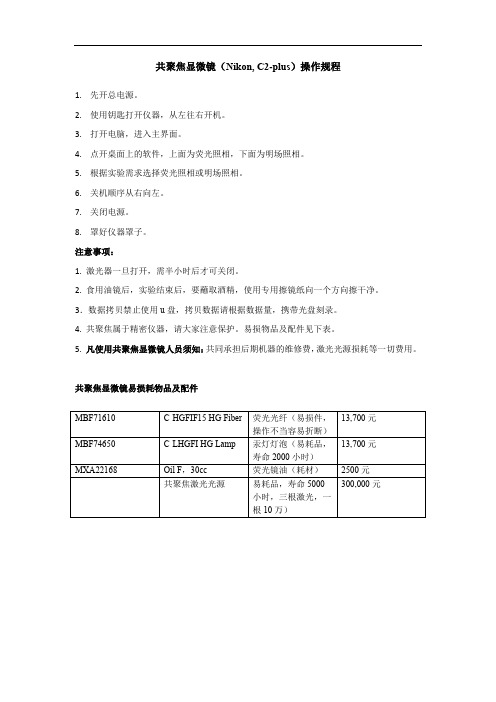
共聚焦显微镜(Nikon, C2-plus)操作规程
1.先开总电源。
2.使用钥匙打开仪器,从左往右开机。
3.打开电脑,进入主界面。
4.点开桌面上的软件,上面为荧光照相,下面为明场照相。
5.根据实验需求选择荧光照相或明场照相。
6.关机顺序从右向左。
7.关闭电源。
8.罩好仪器罩子。
注意事项:
1. 激光器一旦打开,需半小时后才可关闭。
2. 食用油镜后,实验结束后,要蘸取酒精,使用专用擦镜纸向一个方向擦干净。
3.数据拷贝禁止使用u盘,拷贝数据请根据数据量,携带光盘刻录。
4. 共聚焦属于精密仪器,请大家注意保护。
易损物品及配件见下表。
5. 凡使用共聚焦显微镜人员须知:共同承担后期机器的维修费,激光光源损耗等一切费用。
共聚焦显微镜易损耗物品及配件。
尼康A1 型共聚焦显微镜

5. 图像显示和调节
图像窗口
亮度对比度调节窗口
左侧竖线往 右拖动,去 除弱信号 (去背景)。
斜线(伽马 值)往下拖 动,降低弱 信号(降低 背景)。
自动亮度对比度
平铺显示各通道
过曝指示,指示 色下拉可选
右侧竖线往 左拖动,图 像整体亮度 增加。
添加标尺
点击通道标签可以切 换显示不同通道
6. 图像的保存和输出
6.1 点击“File”菜单,“Save as”,保存图像
为“nd2”格式(包含全部参数和测量信息的原 始格式)。
6.2 点击“File”菜
单,“Save /Export to Tiff…”弹出右侧 窗口,输出Tiff格式。
包含子文件夹
11.光谱成像(CB模式)
11.7 点击“Capture”
自动获取多通道图像。
11.2设置光谱成像的波
长范围
11.3 设置光谱分辨率
11.6 边预览边调整图像焦点和视野
11.1 点击切换
“CB” 模式
11.4预览图像,
调节光谱检测器 的HV
11.8 已拍摄图像出现在
“Opened Image”面板中。
4. 成像参数设置
4.1 扫描速度,“1”为最 快,往右速度渐慢。
4.3 多次扫描然后作平均, 下拉键可选择平均次数。 点“Normal”则不作平均。
4.4 按下“Ch Series”表示 多荧光通道顺次成像,否 则多通道同时成像。通常 按下此键以防止发生串色!
4.7 “Offset” 不建议调整, 推荐默认值 “0”。
Tips:
“HV”“激光功率”调节时在 滚动条上使用鼠标滚轮为微调, 在滚动条上鼠标左键为粗调。
尼康共聚焦显微镜使用手册

尼康共聚焦显微镜使用手册引言尼康共聚焦显微镜是一种先进的科学仪器,广泛应用于生物学、医学、材料科学和其他领域的科研和教学工作中。
本手册将介绍如何正确操作和使用尼康共聚焦显微镜,以及一些常见故障的排除方法。
一、仪器介绍尼康共聚焦显微镜是一种高分辨率显微镜,具有三维成像能力。
它采用共聚焦成像技术,能够在观察样本的同时获取非常高质量的图像。
该显微镜配备了高性能的激光光源、高灵敏度的探测器和先进的成像软件,能够实现细胞、组织和生物分子的高清成像。
二、操作方法1. 打开电源和冷光源,等待显微镜预热至工作温度。
2. 将样本放置在载玻片上,并使用载玻片夹紧固定。
3. 调整目镜和物镜的倍率,以获得所需的放大倍数。
4. 打开激光光源,调整激光功率和波长,注意不要直接照射眼睛。
5. 在电脑上打开成像软件,选择适当的成像模式和参数,开始观察样本。
三、样本处理1. 在观察前,应对样本进行适当的处理和标记,以提高成像质量。
2. 样本表面应平整光滑,避免有气泡和杂质。
3. 如果需要观察活体细胞,应在细胞培养皿中进行实时观察,保持细胞活力。
四、注意事项1. 使用过程中应佩戴护目镜,避免激光直射眼睛。
2. 在操作中要轻拿轻放,避免撞击和损坏仪器。
3. 使用完毕后,及时关闭电源、冷光源和激光光源,做好仪器的清洁和维护工作。
五、常见故障及解决方法1. 显微镜无法打开:检查电源和电源线是否连接正常,确认冷光源是否开启。
2. 成像模糊不清:清洁镜头和探测器,调整激光功率和焦距。
3. 成像软件无法正常运行:检查软件是否安装正确,重新安装或联系厂家技术支持。
结语尼康共聚焦显微镜是一种高端的科学仪器,正确操作和使用对于获取高质量的成像数据至关重要。
希望通过本手册的介绍和操作方法,能够帮助用户更好地使用尼康共聚焦显微镜,提高科研和教学工作的效率和成果。
共聚焦显微镜平台安全操作及保养规程

共聚焦显微镜平台安全操作及保养规程1. 前言共聚焦显微镜(confocal microscopy)是高级显微技术的一种,可以用来观察细胞和分子级别的细节。
共聚焦显微镜平台的安全操作和保养是使用共聚焦显微镜的基本要求,可以最大程度地保护设备并确保观察结果的准确度和可靠性。
本文列出了一些共聚焦显微镜平台的安全操作和保养规程,以便用户参考并遵守。
2. 安全操作2.1 设备准备在使用共聚焦显微镜之前,需要确保设备处于正确的位置,并且连接好所有的电缆。
检查设备的耗材,例如镜片、滤光片、探头等是否已经清洗并准备好。
2.2 操作之前在操作共聚焦显微镜之前,需要知道所有操作的步骤,并了解如何使用软件进行图像采集、存储和处理。
检查所需的光源是否已经打开,并确保所有必需的设置均已经完成。
2.3 操作时在操作过程中,需要注意以下事项: - 不要在显微镜周围分散存放物品; - 在操作过程中,不要使用酒精或酚酞等溶剂,以防损坏显微镜; - 不要长时间使用显微镜,以防止灯泡过热引起损坏; - 遵循设备操作手册,防止任何操作引起机械损坏。
2.4 操作完成后在使用共聚焦显微镜完成所有操作之后,需要将设备调整到其初始位置。
彻底清洗设备,以防止污染和损坏。
关闭所有灯泡和电源,并将所有电线纠缠在一起并收拾好。
3. 保养规程3.1 每日保养在每次使用共聚焦显微镜之后,需要进行以下保养: - 清洁设备的各部分; - 更换一次使用的滤光片; - 检查设备的光源是否工作正常。
3.2 周期性保养每隔一段时间需要进行以下保养: - 清洗设备的各部分; - 更换已经磨损的设备部件; - 调整设备的各项参数。
3.3 定期保养定期保养需要进行比较复杂的修理与调整。
建议每隔6个月使用专业维修工对设备进行定期保养和检查。
4. 总结共聚焦显微镜是一种非常先进的显微技术,但是它不仅价格昂贵,而且使用起来比较复杂,因此需要注意安全操作和保养规程。
只有正确使用并保养该设备,才能确保共聚焦显微镜的寿命和性能,并获得准确的观察结果。
角膜共聚焦显微镜检查流程

角膜共聚焦显微镜检查流程
角膜共聚焦显微镜检查流程如下:
1、非接触型检查法更适用于儿童、心理紧张或角膜有术后新鲜伤口的患者。
受检者头部放置托架上,机器自动取像,根据所拍摄的照片分析角膜内皮的形态、大小,点击细胞数目分析角膜内皮的细胞密度。
也可应用计算机直接分析角膜内皮的细胞密度及大小,可对角膜上、中、下、鼻侧、预测几个点的内皮进行检查,分析后打印结果。
2、接触型检查法适用于配合检查的成年受检者。
用0.5%丁卡因滴眼液滴眼,进行角膜表面麻醉,患者头部固定于托架上,物镜须接触患者角膜,调节焦点使图像清晰,进行摄像或录像。
检查者坐在患者左侧,光学仪器和生物显微镜之间的角度为60-70°,嘱患者注视两仪器中间,使用16X放大倍数,3-4mm裂隙光线照射至角膜中间,对焦在角膜后部,调至40X 放大倍数。
共聚焦成像显微镜安全操作及保养规程

共聚焦成像显微镜安全操作及保养规程共聚焦显微镜是一种先进的成像设备,广泛应用于生命科学、物理科学等多个领域,它能够提供高分辨率、深度和对样本的空间结构进行三维描述等特点,但同时也存在一定的风险。
本文旨在向相关工作人员提供共聚焦显微镜的安全操作及保养规程,以保证人员安全和设备正常运行。
安全操作规程1. 佩戴个人防护装备在使用共聚焦显微镜时,必须佩戴好个人防护装备,包括安全眼镜、手套、长袖上衣等,以预防暴露在激光光束下时对眼睛和皮肤的伤害。
2. 正确开启设备在正式使用设备前,必须确认整个设备是否处于正常的状态。
应该先开启共聚焦显微镜,验证各个系统是否工作正常,包括激光器、探测器和其他系统等,检查完毕后再进行后续的操作。
3. 熟练掌握操作方法在进行具体的实验操作前,需要对设备的部件及相关装置进行仔细学习,全面掌握该设备的使用方法及相应的安全措施。
各种操作的位置和流程都需熟记于心。
4. 控制激光手柄在使用共聚焦显微镜时,必须节制使用激光手柄,尤其是在进行样品扫描和调焦过程中,必须控制激光手柄的强度,调整到安全低于I m ax的最小值;当不再需要激光时,应立即关闭激光器。
5. 防止交叉感染共聚焦显微镜通常应用于生物实验,因此必须防止交叉感染。
慎选样品、消毒液及其他相关材料,严禁在同一个场所同时进行不同的生物实验。
设备保养规程1. 清洁电视显微镜在使用电视显微镜时,需要擦拭透镜,去除灰尘或样本残留物,否则将影响整个系统的成像效果。
当透镜变脏时,可以使用棉球或者干的无菌纱布进行轻轻擦拭,切勿使用水和洗涤剂清洗。
2. 定期维护激光器共聚焦显微镜的激光器需要定期进行维护,以确保激光器的正常工作。
具体的维护包括:•检查整个设备是否有异响或异常的情况。
•清除激光器的滤镜,以确保光线从整个激光器系统中传输有效的光输出。
•应定期更换一定损耗的透射镜片等磨损部件。
3. 清洁镜头在使用共聚焦显微镜时,必须保证样品及相应的镜头是干净的,否则将影响成像效果。
nikon共聚焦显微镜安全操作规程
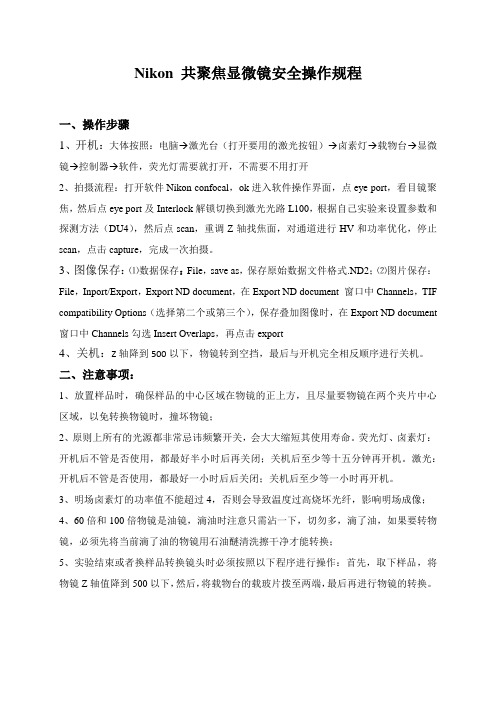
Nikon 共聚焦显微镜安全操作规程一、操作步骤1、开机:大体按照:电脑→激光台(打开要用的激光按钮)→卤素灯→载物台→显微镜→控制器→软件,荧光灯需要就打开,不需要不用打开2、拍摄流程:打开软件Nikon confocal,ok进入软件操作界面,点eye port,看目镜聚焦,然后点eye port及Interlock解锁切换到激光光路L100,根据自己实验来设置参数和探测方法(DU4),然后点scan,重调Z轴找焦面,对通道进行HV和功率优化,停止scan,点击capture,完成一次拍摄。
3、图像保存:⑴数据保存:File,save as,保存原始数据文件格式.ND2;⑵图片保存:File,Inport/Export,Export ND document,在Export ND document 窗口中Channels,TIF compatibility Options(选择第二个或第三个),保存叠加图像时,在Export ND document 窗口中Channels勾选Insert Overlaps,再点击export4、关机:Z轴降到500以下,物镜转到空挡,最后与开机完全相反顺序进行关机。
二、注意事项:1、放置样品时,确保样品的中心区域在物镜的正上方,且尽量要物镜在两个夹片中心区域,以免转换物镜时,撞坏物镜;2、原则上所有的光源都非常忌讳频繁开关,会大大缩短其使用寿命。
荧光灯、卤素灯:开机后不管是否使用,都最好半小时后再关闭;关机后至少等十五分钟再开机。
激光:开机后不管是否使用,都最好一小时后后关闭;关机后至少等一小时再开机。
3、明场卤素灯的功率值不能超过4,否则会导致温度过高烧坏光纤,影响明场成像;4、60倍和100倍物镜是油镜,滴油时注意只需沾一下,切勿多,滴了油,如果要转物镜,必须先将当前滴了油的物镜用石油醚清洗擦干净才能转换;5、实验结束或者换样品转换镜头时必须按照以下程序进行操作:首先,取下样品,将物镜Z轴值降到500以下,然后,将载物台的载玻片拨至两端,最后再进行物镜的转换。
共聚焦显微镜使用规章(暂行)

共聚焦显微镜使用规章(暂行)为保证共聚焦显微镜正常和充分的利用,维护好使用秩序,更好的为各位服务,特制订本规则,请切实严格遵守。
一、简介:共聚焦显微镜为蔡司LSM710,位于生科楼D511室,该显微镜有优异的灵敏度、反差度和稳定性,可广泛用于细胞与组织的免疫荧光染色实验、活细胞成像实验、以及光漂白实验等,结合软件的强大功能,可对图片做各种后期处理,如进行组织切片的3D重构,荧光强度的定量检测以及共定位系数的测定等。
本显微镜配备物镜倍数为10×、20×、40×和63×,激发光源为405 nm、458 nm、488 nm、514 nm、543 nm和633 nm。
二、预约规则:1、对外开放时间暂定为每周一、三下午14点至17点,其他时段需与管理员沟通协调。
预约仅限2周之内,并至少提前24小时。
由管理员按预约先后安排实验。
如预约取消或更改,需至少提前24小时告知,若预约无更改,管理员一律按预约起始时间开机待用,开机时间自此算起。
开机待用时间超过1小时按取消处理,管理员将关闭系统,预约实验者须支付1小时费用。
2、每次预约上机时间不得超过三小时,活细胞成像实验可酌情延时,但最长不得超过6小时。
每次预约仅限一个时段,请勿一次连续预约多个时段。
3、开放对象:不对非本校人员开放,仅本校人员的课题方可使用该仪器,对外合作课题必须是本校人员承担部分,一经发现非本校人员利用本校人员名义使用该仪器者,取消该实验室全体人员使用资格半年。
4、收费标准:按实际使用时间(即从开机到用毕关机的时间)收费300元/小时,不足1小时者,按1小时计。
费用结算方式另行通知。
5、预约方式:请通过网上预约平台进行预约,等待管理员审核通过。
预约时请务必提交以下详细信息:姓名(限两人以内)、所属实验室、联系方式、预约时段、样品性质(细胞贴片、组织切片或活细胞)、实验所用荧光染料的种类。
其他未尽事宜请及时与管理员沟通。
尼康共聚焦显微镜使用手册
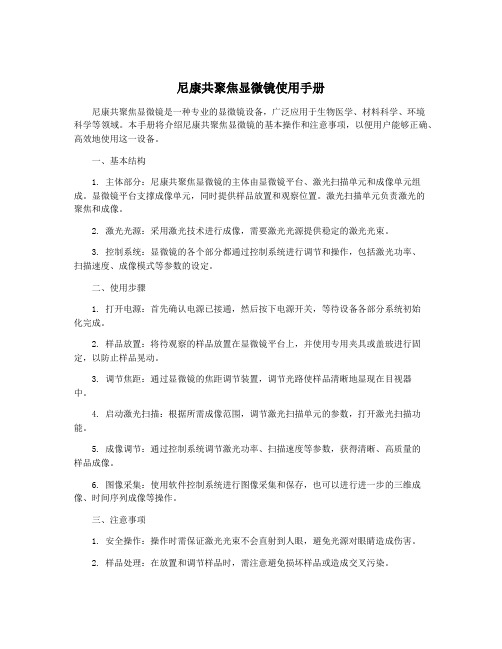
尼康共聚焦显微镜使用手册尼康共聚焦显微镜是一种专业的显微镜设备,广泛应用于生物医学、材料科学、环境科学等领域。
本手册将介绍尼康共聚焦显微镜的基本操作和注意事项,以便用户能够正确、高效地使用这一设备。
一、基本结构1. 主体部分:尼康共聚焦显微镜的主体由显微镜平台、激光扫描单元和成像单元组成。
显微镜平台支撑成像单元,同时提供样品放置和观察位置。
激光扫描单元负责激光的聚焦和成像。
2. 激光光源:采用激光技术进行成像,需要激光光源提供稳定的激光光束。
3. 控制系统:显微镜的各个部分都通过控制系统进行调节和操作,包括激光功率、扫描速度、成像模式等参数的设定。
二、使用步骤1. 打开电源:首先确认电源已接通,然后按下电源开关,等待设备各部分系统初始化完成。
2. 样品放置:将待观察的样品放置在显微镜平台上,并使用专用夹具或盖玻进行固定,以防止样品晃动。
3. 调节焦距:通过显微镜的焦距调节装置,调节光路使样品清晰地显现在目视器中。
4. 启动激光扫描:根据所需成像范围,调节激光扫描单元的参数,打开激光扫描功能。
5. 成像调节:通过控制系统调节激光功率、扫描速度等参数,获得清晰、高质量的样品成像。
6. 图像采集:使用软件控制系统进行图像采集和保存,也可以进行进一步的三维成像、时间序列成像等操作。
三、注意事项1. 安全操作:操作时需保证激光光束不会直射到人眼,避免光源对眼睛造成伤害。
2. 样品处理:在放置和调节样品时,需注意避免损坏样品或造成交叉污染。
3. 设备维护:定期清洁显微镜的各个部件,保持设备的稳定和高效运行。
4. 数据管理:妥善保存和备份成像数据,确保数据的完整性和安全性。
以上就是关于尼康共聚焦显微镜的基本使用手册,希望用户能够按照以上步骤和注意事项正确地操作这一设备。
在实际使用过程中,如遇到故障或疑问,可以寻求专业技术人员的帮助。
共聚焦显微镜安全操作及保养规程

共聚焦显微镜安全操作及保养规程共聚焦显微镜是一种高端显微技术,广泛应用于生命科学、生物医学、材料科学等领域的研究,具有高分辨率、高灵敏度、高信噪比等特点。
在使用共聚焦显微镜时,为了保证研究进程和实验结果的可信性,需要严格遵守安全操作规程和保养规程。
本文将对共聚焦显微镜的安全操作和保养作出详细规定。
安全操作规程1. 着装在操作共聚焦显微镜时,首先要保证自己的安全。
穿戴合适的实验服,不要穿短袖、短裙等暴露皮肤的衣物,戴上实验手套和眼镜。
同时,也要保证实验室的通风情况良好,以防呼吸道吸入有害气体。
2. 操作前的检查在开始操作共聚焦显微镜之前,必须将电源关闭,并检查设备是否处于开启状态。
例如,检查是否插上了激光源、物镜、荧光显微镜、控制器等必备设备,并检查传感器、冷却器等是否正常工作。
如果发现任何故障或缺陷,请立即联系管理员或技术人员进行处理。
3. 使用激光共聚焦显微镜使用激光,因此在操作时应特别注意,以防激光对人体产生伤害。
应避免目视激光和过度暴露于光源之下,同时要保证安全提香和操作。
4. 样品准备在进行共聚焦显微镜实验之前,样品准备非常重要。
应认真阅读实验方法和样品使用说明书,避免误操作和污染。
同时,也要注意样品的质量,确保样品的纯度、浓度和稳定性符合要求。
5. 储存样品在操作共聚焦显微镜之前和在操作过程中,需要对样品进行储存。
应避免将样品直接暴露在强光源下,同时,建议将样品储存在低温、低光、低湿的环境中,以确保样品的保持稳定性。
保养规程1. 操作前的准备在保养共聚焦显微镜之前,需要做好准备。
首先检查设备中的所有器材、工具、清洁剂、拖布等是否齐全。
然后根据用户手册中的说明,准备相应的保养方案和流程,以确保平稳有序进行。
2. 清洗显微镜共聚焦显微镜的精液部分需要定期进行清洗,以保持高质量的工作。
清洗过程应轻柔,避免划涂或者损坏玻璃表面。
清洗剂和拖把的选择应遵循厂家建议。
在清洗完成后,应用干燥的拖布轻轻擦拭表面,确保不留水迹和污垢。
尼康共聚焦显微镜使用手册
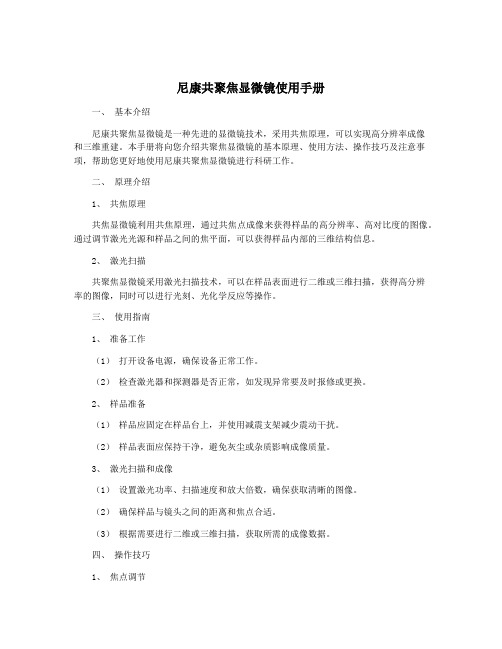
尼康共聚焦显微镜使用手册一、基本介绍尼康共聚焦显微镜是一种先进的显微镜技术,采用共焦原理,可以实现高分辨率成像和三维重建。
本手册将向您介绍共聚焦显微镜的基本原理、使用方法、操作技巧及注意事项,帮助您更好地使用尼康共聚焦显微镜进行科研工作。
二、原理介绍1、共焦原理共焦显微镜利用共焦原理,通过共焦点成像来获得样品的高分辨率、高对比度的图像。
通过调节激光光源和样品之间的焦平面,可以获得样品内部的三维结构信息。
2、激光扫描共聚焦显微镜采用激光扫描技术,可以在样品表面进行二维或三维扫描,获得高分辨率的图像,同时可以进行光刻、光化学反应等操作。
三、使用指南1、准备工作(1)打开设备电源,确保设备正常工作。
(2)检查激光器和探测器是否正常,如发现异常要及时报修或更换。
2、样品准备(1)样品应固定在样品台上,并使用减震支架减少震动干扰。
(2)样品表面应保持干净,避免灰尘或杂质影响成像质量。
3、激光扫描和成像(1)设置激光功率、扫描速度和放大倍数,确保获取清晰的图像。
(2)确保样品与镜头之间的距离和焦点合适。
(3)根据需要进行二维或三维扫描,获取所需的成像数据。
四、操作技巧1、焦点调节在进行成像过程中,根据样品的不同厚度和形状,需要不断调节焦距,确保获取清晰的图像。
2、参数设置根据实际需要,灵活调整激光功率、扫描速度、放大倍数等参数,以获得最佳的成像效果。
3、数据处理共聚焦显微镜拥有强大的成像和数据处理功能,可以进行三维重建、虚拟切片等操作,因此在获取原始数据后,要熟练使用相应的软件对数据进行处理。
五、注意事项1、使用过程中要注意激光辐射对眼睛的伤害,使用时要佩戴防护眼镜。
2、使用完毕后,及时关闭设备电源,清理样品台和激光扫描头部的杂质。
3、定期维护显微镜设备,保持设备的清洁和稳定。
总结:尼康共聚焦显微镜是一种高端的显微镜设备,应用广泛,可以用于生物学、医学、材料科学等领域的研究。
通过本手册的介绍,相信您对共聚焦显微镜的使用有了更深入的了解,希望能够帮助您更好地进行科研工作。
激光共聚焦显微镜操作手册最终版

徐珏2011.12.3 17:59 于苏州宝石御景园目录标准探测模式(DU4)图像拍摄流程 (1)一、软件开启 (1)二、基本设置 (2)[A1 Setting]界面主要功能区域简介 (2)[Setting]界面功能简介 (4)[Filter and Dye]功能区简介 (6)串色现象解释及Line模式图解 (6)Line模式图解 (7)[scan setting]功能区简介 (7)三、获得图像 (8)[Acquisition]功能区简介 (10)放大方式选择按钮简介 (13)图片扫描参数调用简介 (17)JP2格式图片转化为JPG/TIFF格式图片的操作 (18)各通道荧光图像自由叠加的介绍 (18)数据分析 (21)一、ROI区域分析 (21)二、LUTs调节图像荧光亮度 (23)三、去背景 (25)四、标尺添加 (26)六、长度面积等常规测量 (28)七、细胞计数 (28)[Binary Toolbar]界面简介 (32)光谱扫描模式(SD模式) (34)一、SD模式基本设置 (34)[Detector]标签页功能简介 (35)[Binng/Skip]标签页简介 (36)二、图像获得 (37)三、数据分析 (39)[Spectrum Profile]视窗简介 (40)四、光谱拆分 (40)虚拟滤光扫描模式(VF模式) (47)一、VF模式基本设置 (47)[Detector]设置标签页简介 (48)[Gating Setting]标签页简介 (48)二、获得图像 (48)时间序列拍摄 (49)[Capture Timelapse]视窗简介 (49)[ND]界面简介 (51)[Time Measurement]界面简介 (53)[Capture Z-series]视窗简介 (55)拼大图拍摄 (60)光活化序列拍摄 (61)[Photo Acquition]功能区简介 (62)[Sequential Stimulation]界面简介 (63)常见细胞类型和细胞器形状 (65)常用荧光染料及应用领域 (68)标准探测模式(DU4)图像拍摄流程一、软件开启1、双击桌面NIS-Element图标。
尼康共聚焦显微镜使用手册
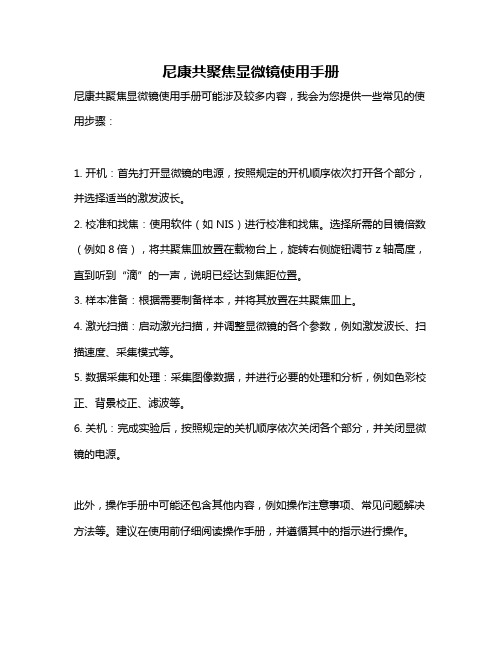
尼康共聚焦显微镜使用手册
尼康共聚焦显微镜使用手册可能涉及较多内容,我会为您提供一些常见的使用步骤:
1. 开机:首先打开显微镜的电源,按照规定的开机顺序依次打开各个部分,并选择适当的激发波长。
2. 校准和找焦:使用软件(如NIS)进行校准和找焦。
选择所需的目镜倍数(例如8倍),将共聚焦皿放置在载物台上,旋转右侧旋钮调节z轴高度,直到听到“滴”的一声,说明已经达到焦距位置。
3. 样本准备:根据需要制备样本,并将其放置在共聚焦皿上。
4. 激光扫描:启动激光扫描,并调整显微镜的各个参数,例如激发波长、扫描速度、采集模式等。
5. 数据采集和处理:采集图像数据,并进行必要的处理和分析,例如色彩校正、背景校正、滤波等。
6. 关机:完成实验后,按照规定的关机顺序依次关闭各个部分,并关闭显微镜的电源。
此外,操作手册中可能还包含其他内容,例如操作注意事项、常见问题解决方法等。
建议在使用前仔细阅读操作手册,并遵循其中的指示进行操作。
徕卡共聚焦显微镜安全操作及保养规程
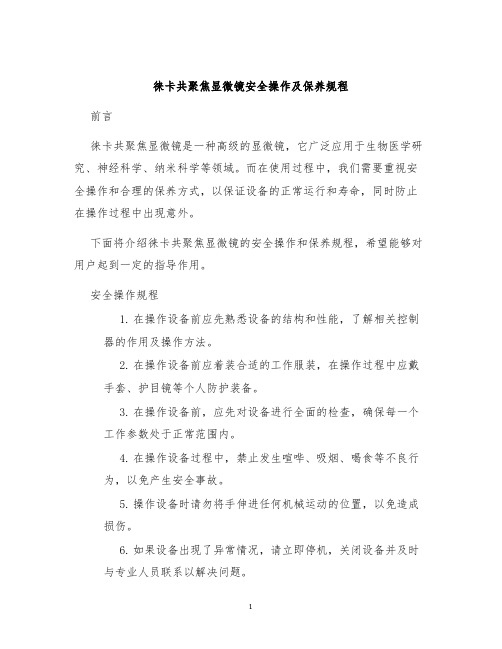
徕卡共聚焦显微镜安全操作及保养规程前言徕卡共聚焦显微镜是一种高级的显微镜,它广泛应用于生物医学研究、神经科学、纳米科学等领域。
而在使用过程中,我们需要重视安全操作和合理的保养方式,以保证设备的正常运行和寿命,同时防止在操作过程中出现意外。
下面将介绍徕卡共聚焦显微镜的安全操作和保养规程,希望能够对用户起到一定的指导作用。
安全操作规程1.在操作设备前应先熟悉设备的结构和性能,了解相关控制器的作用及操作方法。
2.在操作设备前应着装合适的工作服装,在操作过程中应戴手套、护目镜等个人防护装备。
3.在操作设备前,应先对设备进行全面的检查,确保每一个工作参数处于正常范围内。
4.在操作设备过程中,禁止发生喧哗、吸烟、喝食等不良行为,以免产生安全事故。
5.操作设备时请勿将手伸进任何机械运动的位置,以免造成损伤。
6.如果设备出现了异常情况,请立即停机,关闭设备并及时与专业人员联系以解决问题。
设备保养规程1.在使用设备过程中,应保持设备的清洁和干净,每天结束后应先清理设备表面和器材,定期对设备内部进行彻底的清理和消毒。
2.在使用过程中,应注意不要过度带入污物和灰尘,以免对设备镜头以及内部偏光产生影响。
3.在存放设备过程中,应注意避免潮湿、阳光直射以及温度骤变等不良环境,建议存放在干燥防潮的场所。
4.在设备操作完成后,应注意对设备进行适当的维护处理,及时更换、清洁相应器材,充分保证器材的寿命。
5.如果设备出现故障,请及时联系专业人员进行维护处理,不要在未掌握详细信息的情况下擅自进行维修。
总结徕卡共聚焦显微镜在科研和病理学领域有着广泛的应用,然而安全操作和正确的保养方法则是保证设备寿命的重要保障。
希望以上安全操作和保养规程能够对徕卡共聚焦显微镜的用户有所帮助,以免在使用过程中出现意外和影响设备运行寿命。
尼康D-Eclipse C1共聚焦显微镜用户指南说明书

Nikon D-Eclipse C1 Confocal MicroscopeUser GuideUniversity of Puget Sound – Department of BiologyJune 2015Table of ContentsI. Disclaimer! (2)II. Safety Considerations (2)III. Confocal Microscopy (2)IV. Operation of the Microscope (2)A. Start-up procedures (2)B. Finding your sample with conventional microscopy (3)C. Visualizing your sample with epifluorescence (4)V. Using NIS Elements to Image Epifluorescence (4)A. Adjusting Image Appearance in NIS Elements (4)B. Capturing and Saving Epifluorescent Images (6)C. Merging Captured Epifluorescent Images in NIS Elements (7)D. Stitching Multiple Epifluorescent Images together in NIS Elements (7)E. Annotating Images in NIS Elements (8)1. Add a Scale Bar (8)2. Take Measurements (10)I. Disclaimer!Please note: this is an abbreviated guide. The actual manual for this microscope + software package is easily over 300 pages. While it is a good exercise for any student to read the user manual when beginning work on a new instrument, this User Guide can serve as a guide to general use of the instrument and may be sufficient for many uses. However, in the event that you encounter trouble, need more information, or require assistance, contact Amy (email: ************************;location:Room117H,ThompsonHall;phone:253-879-2829)orrefer to the manual for the instrument or software.II. Safety ConsiderationsThe confocal microscope utilizes high powered lasers which emit intense beams of light. Though risk is minimal since the system is enclosed, some hazards remain. Exposure to lasers may result in damage to the eyes or skin, among other hazards. For these reasons, please use the following precautions when working on the confocal microscope:∙Never look directly into any laser beam light source.∙Adhere to all safety warning labels found on the microscope and lasers.∙Notify a supervisor, faculty member, or other responsible individual immediately if a laser is malfunctioning or losing power.For additional information on laser safety associated with using the confocal microscope, consult the Nikon website at /articles/fluorescence/lasersafety.html.III. Confocal MicroscopyConfocal microscopy is an imaging technique commonly used in the biomedical and life sciences to visualize fixed or living cells and tissues, among other applications. Confocal imaging is based on principles invented by Marvin Minsky in 1957, and involves the use of point illumination and elimination of light transmitted from the out-of-focus planes via a pinhole located in front of the detector. This imaging technique provides a significant increase in optical resolution and contrast over traditional wide-field fluorescent microscopy, and thus allows for the resolution of fine structure, acquisition of 3D images, and achievement of exquisitely-fine focus.IV. Operation of the MicroscopeStudents should always have training on the microscope prior to use! To arrange to be trained, or forotherassistance,pleaseseeAmyin117HThompsonHall(****************************** 879-2829).A. Start-up proceduresThe following sequence should be used when turning on the microscope (summary located on the wall next to the microscope):1. Sign up on the online instrument calendar located on the science core facility webpage:/sciencecorefacility.2. Turn on 2) the power strip for the lasers and the epifluorescence camera. This is located in thecorner on the bench to the left of the microscope.3. Turn on 3) each laser individually, only if you are planning to do confocal microscopy. These DONOT need to be turned on if you are performing epifluorescence. Ideally, the lasers should be onfor 20-30 minutes prior to use. The time that it takes to turn everything on and set up the microscope is generally enough time for the lasers to warm up properly. However, in the case of quantitative analysis of multiple samples, be sure to wait for an appropriate amount of time (ie, 20-30 minutes) from start-up to begin collecting images and data.a. 405 nm laser: Silver control box on the back of main lasers box. Turn the key located onthe back of the laser. Key in the horizontal (o) position is off. Key in the vertical (l) positionis on.b. 488 nm laser:i. Turn the key located on the black controller box to the left of the main lasers box(key in the vertical position (o) is off, key in the horizontal position (l) is on);ii. When green light stops flashing, push down the green “laser on” button.c. 561 nm laser: Silver control box to the front of the main control lasers box. Switch in thevertical (o) position is off. Switch in the horizontal (l) position is on.4. Turn on 4) the powerstrip by the computer. This controls power to the controller and detector.5. Turn on 5) the computer and monitor.6. Open the appropriate software for imaging. EZ-C1 for confocal laser scanning or NIS Elements forepifluorescence.B. Finding your sample with conventional microscopy1. Make sure the lowest objective is in place, and stage is lowered with the course focus to reducethe risk of running the objective into the stage or slide.2. Place the slide, coverslip-down, on the platform (remember, this is an inverted microscope, so theobjective is underneath the sample).3. Be sure the port knobs (located on the right side of the microscope) is pointing to the indicator for“EYE”, the shutter is open (lever located just behind the filter turret on the right side of the microscope, pushed back to the “O” position), and the filter turret (located ju st below the objectives) is in the transmitted light position “ ”, which is used for bright field imaging to initially find your specimen before switching to fluorescence.4. Turn on the transmitted light by pressing the white button on the lower left-hand side of themicroscope. You can adjust the intensity by turning the dial just below the white button.5. Using the eyepieces, find your cells/tissues/etc., and focus using the coarse focus dial or theremote fine focus controller dial. The platform can be moved to reposition your specimen using the rod on the right side of the microscope, rather than actually manually moving your slide.Note: Depending on your tissue, it might be hard to see with bright field microscopy. If that is the case, you might find it helpful to focus on the edge of your coverslip to get you close to the plane of focus, then position where you think your sample is over the objective and continue on to the next section “Visualizing your sample with epifluorescence”.6. Start with the 10x objective, find your cells/tissue/etc., and then switch to the 20x, 60x, or 100xobjective if needed. If using the 60x WI objective, place a drop of double distilled DI water on the top of the objective before use. If using the 100x Oil objective, place a small drop of immersion oil on your slide.Note: The 100x objective is kept the shelf to the left of the microscope. You must be trained prior to use of the 100X objective. Please use it carefully, be sure to clean itcorrectly after use, and take care when mounting and unmounting it. If you need assistance, please contact Amy.C. Visualizing your sample with epifluorescence1. Once you have found and focused on your sample using bright field microscopy, turn off thetransmitted light.2. Place the filter turret (located just below the objectives) to the correct position for the fluorescenceyou wish to view. Filters are labeled as follows:∙“UV”: UV excitation, used to visualize DAPI∙“B”: blue excitation, used to visualize GFP and FITC∙“G”: green excitation, used to visualize Cy3, TRITC3. Turn the LED light source on by tapping the foot pedal located on the floor underneath the tablethe microscope is sitting on. Note: Be sure to turn off the LED light source by tapping the foot pedal again w hen you don’t need to visualize fluorescence or if you have switched to confocal microscopy. You never want your sample exposed to unnecessary light as this might quench your fluorophore, resulting in reduced fluorescence.V. Using NIS Elements to Image EpifluorescenceA. Adjusting Image Appearance in NIS Elements1. Switch to the computer view: Turn the top portal knob (on the right side of the microscope, acrossfrom the CoolSnapEZ camera) to “SIDE”.2. Open the NIS Elements software by double-clicking the icon on the desktop, select RoperScientific and click OK.3. To view the live image, click the button in the upper left hand corner of the software. You willalso need to indicate what filter you are currently using for your image to appear the correct color.There are several presets in the tool bar, one for each emission color (see image below). Once you choose the correct fluorophore the tab at the lower left corner of your live image will display the correct label (see image below).4. If you need to change the label, or if the presets have been changed, right click the tab circled inred above and choose Properties. In the Name drop-down menu you can choose from a variety of fluorophores. Sometimes you may also need to change the color of those presets. Click Close when finished.5. To adjust the brightness of the image you will first want to select “Auto Exposure” from theCoolSNAP ES Settings on the right-hand side of the screen.6. To adjust the appearance of your image you can adjust the LUTs (Lookup Tables) located on theright-hand side of the screen.∙During the imaging process, the camera collects the transmitted light and assigns a value to each pixel based on its intensity. Brighter pixels are assigned higher intensity values. The intensity values are arranged in histograms along the x-axis, with lower intensity values on the left and higher intensity values on the right. The height of the bar at a particular intensity value represents its pixel population. Higher bars indicate more pixels at that intensity value.∙How these intensity values are assigned, or ‘mapped’, greatly affects the visual appearance of the image, although it does not affect the data or quantification in any way. The curve overlaying the histogram represents how the intensity values of the data map to the available display values. Adjusting the curve changes which of the intensity values are mapped to specific display values, and whether they are mapped linearly or logarithmically.∙There are three points on the curve that can be adjusted:a. The Max Point is at the right of the curve. Moving the Max Point to the left is similar toincreasing the Contrast. As more of the intensity values are mapped to the brightestdisplay values, fluorescence becomes brighter.b. The Min Point is at the left of the curves and marks the lowest display value that is not inthe background color. Moving the Min Point to the right shades more of the lower intensityvalues to lower display values, creating a visually cleaner background.c. The middle point represents the K value. Adjusting it smoothly changes the mapping fromlinear to logarithmic. Changing to a more logarithmic mapping reduces the contrastbetween the higher and lower intensity values by applying a log scale, so higher and lowerintensity values are mapped to display values that are closer together. This ‘compression’of the intensity values may improve the appearance of the less intense bands, whileavoiding very bright bands.Min PointB. Capturing and Saving Epifluorescent Images1. To capture the image click the camera icon in the tool bar. This will open a new window with yourcaptured image.2. To save the image, go to “File” then choose “Save As” and find your folder. Note all students musthave a subfolder within their adviser’s folder.3. Give your file a name and select what kind of file type you’d like to save your image as. There arethree recommendations. NOTE: If you save your image in TIFF or JPEG formats you must include the magnification in your image name or write it down in your lab notebook in order to go back and calibrate the image to the correct scale bar or make measurements.a. ND2 Image File Format. This saves your image in the proprietary NIS Elements formatsthat allows you to keep information about the instrumentation such as instrument type andmagnification with your image. This is particularly helpful if you don’t have a file namingconvention that includes the magnification your image was acquired at. You can processyour image in this file format and then save it in one of the following formats without therisk of losing image quality.b. TIFF, Tagged Image Format. This is a powerful image format that is the standard forgraphic artists, publishing, and photography. TIFFs are a lossless formatting meaning thata TIFF image may be edited and re-saved without losing image quality. One disadvantageto TIFFs is that they can’t always be viewed on all devices.c. JPEG, Tagged Image Format. This is a particularly useful file type that can be viewed onvirtually any device. The disadvantage to using JPEGs is that image quality may be lostwhen editing and resaving your image.C. Merging Captured Epifluorescent Images in NIS ElementsIf you have a sample with more than one fluorophore you can merge together two fluorescent images and/or merge a fluorescent image with a brightfield image.1. Go to the “File” tab then click “Merge Images…”.2. In the “Merge Images” window that appears you will select the file name of the images you want tomerge from the drop down menu under the appropriately colored component or Brightfield option, then click “OK”.3. Save the image according to the instructions in section B above. If you need to annotate your imagewith text, arrows, scale bar, or make measurements see section 5E below.D. Stitching Multiple Epifluorescent Images together in NIS ElementsIf you have a large sample or piece of tissue you want to see all together at once you can capture multiple images and then stitch them together.1. Capture your images in a systematic way by always moving across in the same direction or down ina column. Also make sure you capture the image for all fluorophores or under brightfield beforemoving on to the next area. Note: Images must be saved in a file format other than .ND2, such as JPEG or TIFF in order to stitch them together.2. Go to the “File” tab then click “Stitch Larger Image from Files…”, then open your image sequenceby navigating to the folder for the images that you want to stitch together.3. Select the correct layout options so that your image is stitched together in the correct order. It’shelpful if you remember the direction you moved to obtain images and how many columns you captured. Click Stitch.E. Annotating Images in NIS Elements1. Scale Barsa. Adding a scale bari. On the right hand side of your image there will be a tool bar. To add a scale bar,select the icon that that has “µm” on it.ii. If you are adding it to a .ND2 file, a calibrated scale will be added and you canproceed with editing the scale bar properties. If you are adding it to any other filetype you will need to calibrate the scale bar from pixels to µm.iii. To calibrate your scale you will need to right click on “Uncalibrated” which is locatedon the bottom of your image window to bring up the calibration menu.iv. Select “Calibrate using Objective” and then click on the appropriate objective. Youshould not have a scale bar on your image (see example below) and proceed with editing scale bar properties.b. Edit scale bar propertiesi. To change the appearance of your scale bar, click on the small arrow to the right ofthe “µm” icon and select “Scale Properties…”ii. In the new window that opens you can select the orientation, appearance, size, and font of your scale bar, then click “OK”.c. Saving an image with a scale barIn NIS Elements, annotations act like layers (or overlays) in an image. In order to have the scale bar appear on your saved image you first need to insert the overlay by going to the “Edit” tab, then select “Insert Overlay”. You can now save the image according to theinstructions in section 5B above. Note: It is recommended to save your annotated image as a new file name so you always have your original image to go back to.2. Take Measurementsa. Annotations and Measurements toolboxi. There are a number of measurements that the NIS Elements software can do with acalibrated (correctly scaled image) that a pretty self-explanatory once you find thetools. The “Annotations and Measurements” toolbox can be found in the lower lefthand side of the screen beneath the “CoolSNAP ES Settings” and “LUTs” toolboxes.Sometimes this toolbox accidently gets closed. To view it again go to the “Measure”tab at the top of the screen and select the measurement you would like to make.ii. One nice feature of the “Annotations and Measurements” toolbox is that it will keep track of any measurements or counts that you have made in an Excel Spreadsheetacross a set of pictures. This spreadsheet can be exported and saved.b. Saving an image with annotationsRemember: In NIS Elements, annotations act like layers (or overlays) in an image. In order to have the scale bar appear on your saved image you first need to insert the overlay bygoing to the “Edit” tab, then select “Insert Overlay”. You can now save the image according to the instructions in section 5B above. Note: It is recommended to save your annotated image as a new file name so you always have your original image to go back to.。
- 1、下载文档前请自行甄别文档内容的完整性,平台不提供额外的编辑、内容补充、找答案等附加服务。
- 2、"仅部分预览"的文档,不可在线预览部分如存在完整性等问题,可反馈申请退款(可完整预览的文档不适用该条件!)。
- 3、如文档侵犯您的权益,请联系客服反馈,我们会尽快为您处理(人工客服工作时间:9:00-18:30)。
Nikon 共聚焦显微镜安全操作规程
一、操作步骤
1、开机:大体按照:电脑→激光台(打开要用的激光按钮)→卤素灯→载物台→显微镜→控制器→软件,荧光灯需要就打开,不需要不用打开
2、拍摄流程:打开软件Nikon confocal,ok进入软件操作界面,点eye port,看目镜聚焦,然后点eye port及Interlock解锁切换到激光光路L100,根据自己实验来设置参数和探测方法(DU4),然后点scan,重调Z轴找焦面,对通道进行HV和功率优化,停止scan,点击capture,完成一次拍摄。
3、图像保存:⑴数据保存:File,save as,保存原始数据文件格式.ND2;⑵图片保存:File,Inport/Export,Export ND document,在Export ND document 窗口中Channels,TIF compatibility Options(选择第二个或第三个),保存叠加图像时,在Export ND document 窗口中Channels勾选Insert Overlaps,再点击export
4、关机:Z轴降到500以下,物镜转到空挡,最后与开机完全相反顺序进行关机。
二、注意事项:
1、放置样品时,确保样品的中心区域在物镜的正上方,且尽量要物镜在两个夹片中心区域,以免转换物镜时,撞坏物镜;
2、原则上所有的光源都非常忌讳频繁开关,会大大缩短其使用寿命。
荧光灯、卤素灯:开机后不管是否使用,都最好半小时后再关闭;关机后至少等十五分钟再开机。
激光:开机后不管是否使用,都最好一小时后后关闭;关机后至少等一小时再开机。
3、明场卤素灯的功率值不能超过4,否则会导致温度过高烧坏光纤,影响明场成像;
4、60倍和100倍物镜是油镜,滴油时注意只需沾一下,切勿多,滴了油,如果要转物镜,必须先将当前滴了油的物镜用石油醚清洗擦干净才能转换;
5、实验结束或者换样品转换镜头时必须按照以下程序进行操作:首先,取下样品,将物镜Z轴值降到500以下,然后,将载物台的载玻片拨至两端,最后再进行物镜的转换。
